om du använder Picasa för att hantera dina foton och Facebook för att dela dem med vänner och familj, måste du definitivt följa den här guiden, det kommer att göra ditt liv enklare. Picasa uploader är helt enkelt en knapp som läggs till Picasa meny som låter dig ladda upp bilder direkt till Facebook med Picasa, inga fler Java-problem när du använder Facebook uploader eller värre den enkla uploader som gör uppladdning flera bilder en smärta. Följ instruktionerna nedan för att lägga till knappen i Picasa och sedan instruktionerna för att ladda upp dina bilder. Om du har några kommentarer eller känner till andra sätt att ladda upp bilder till Facebook, vänligen posta dem nedan.
Obs: Du måste ha Picasa installerat innan du fortsätter, för att ladda ner och installera Picasa följ den här länken..
installera Facebook-knappen för Picasa

1. Gå till http://apps.facebook.com/picasauploader och klicka på knappen Installera nu.
2. Du kan få en varning från din webbläsare som frågar dig om du skulle tillåta din webbläsare att starta Picasa. Klicka på startprogrammet eller Tillåt (varierar beroende på webbläsare).
Obs: skärmbilden ovan gjordes med Google Chrome.
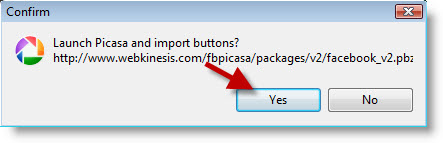
3. Picasa öppnas och det kommer att fråga dig om du vill starta Picasa och importera knappar? Klicka på Ja för att fortsätta.
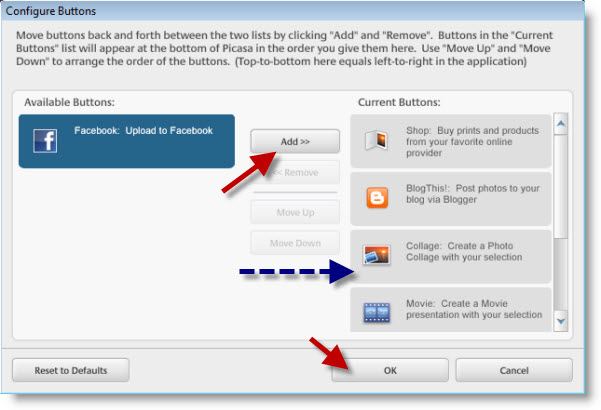
4. När fönstret Konfigurera knappar öppnas klickar du på Facebook-knappen som finns under Tillgängliga knappar och klickar sedan på knappen Lägg till >> för att överföra Facebook-knappen till avsnittet aktuella knappar. Klicka på OK för att avsluta.

Picasa-genvägsfältet har nu en Facebook-knapp tillgänglig som gör att du snabbt kan ladda upp bilder från Picasa till Facebook.
Ladda upp bilder från Picasa till Facebook
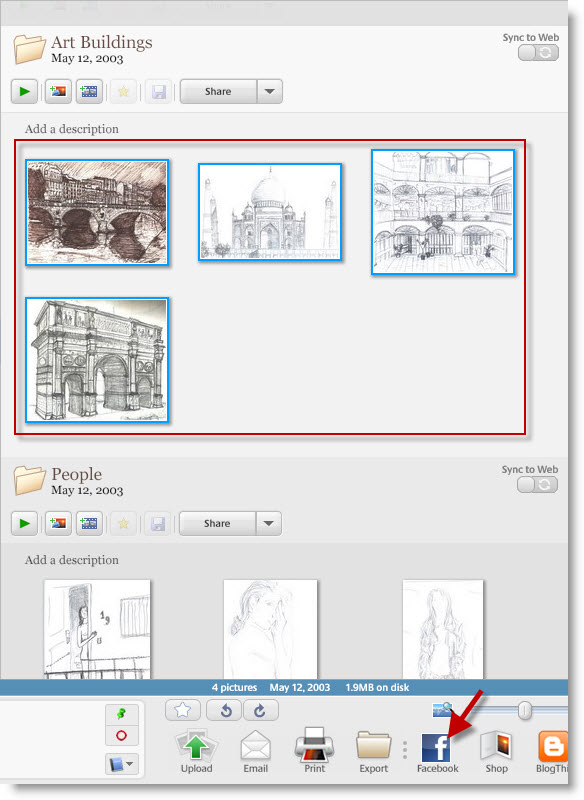
1. Välj en bild eller en grupp bilder du vill ladda upp till Facebook. När du väl valt klickar du på Facebook-knappen på den nedre drycken i Picasa-fönstret.
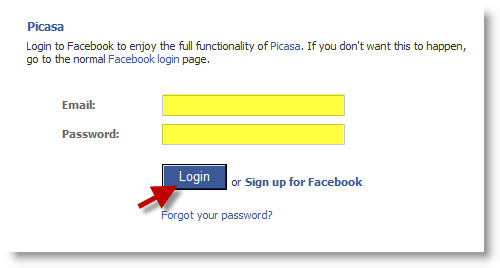
om det här är första gången du använder Facebook-knappen Fortsätt till steg 2, gå annars till steg 3.
2. Ange ditt Facebook-användarnamn och lösenord, klicka på Logga in.
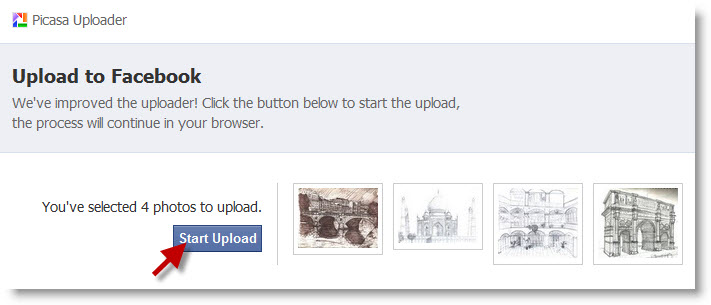 3. Klicka på knappen Starta uppladdning.
3. Klicka på knappen Starta uppladdning.
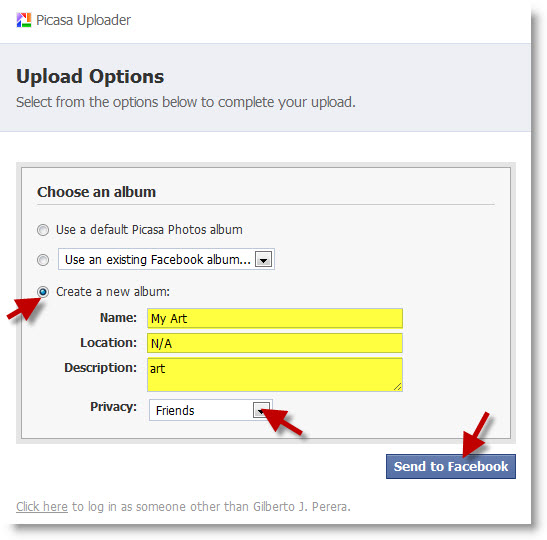
4. I det här avsnittet får du ange platsen för bilderna eller anpassa ett nytt album. I det här exemplet skapade jag ett nytt album och skrev in informationen som markerades ovan. När du är klar klickar du på knappen Skicka till Facebook.
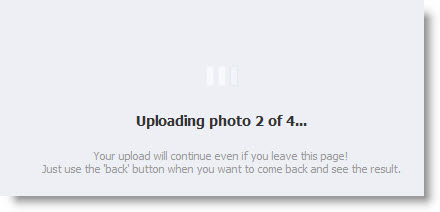
Ladda upp status…
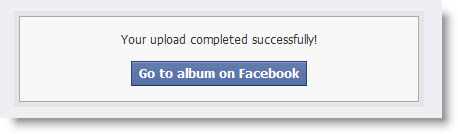
5. När uppladdningen är klar klickar du på knappen Gå till album på Facebook för att bläddra i ditt uppladdade album i Facebook.
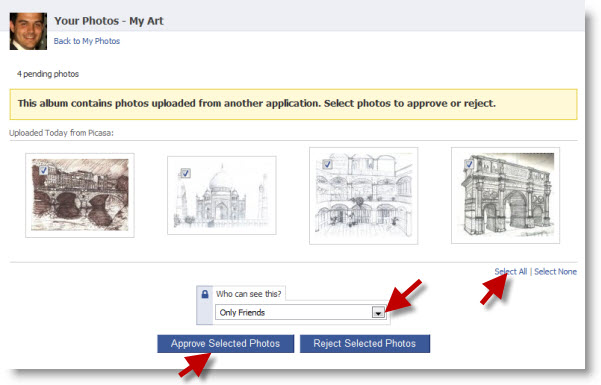
6. Innan dina album kan ses av någon på Facebook måste du först godkänna dem i Facebook.
om alla bilder ska godkännas, klicka på länken Markera alla eller lägg till en bock i kryssrutan längst upp till vänster på varje bild för att välja dem. När du väl valt väljer du vem som kan se bilderna och klickar på knappen Godkänn valda foton.
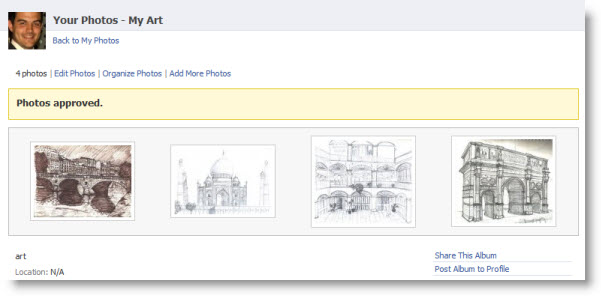
bekräftelse på att dina foton har godkänts.